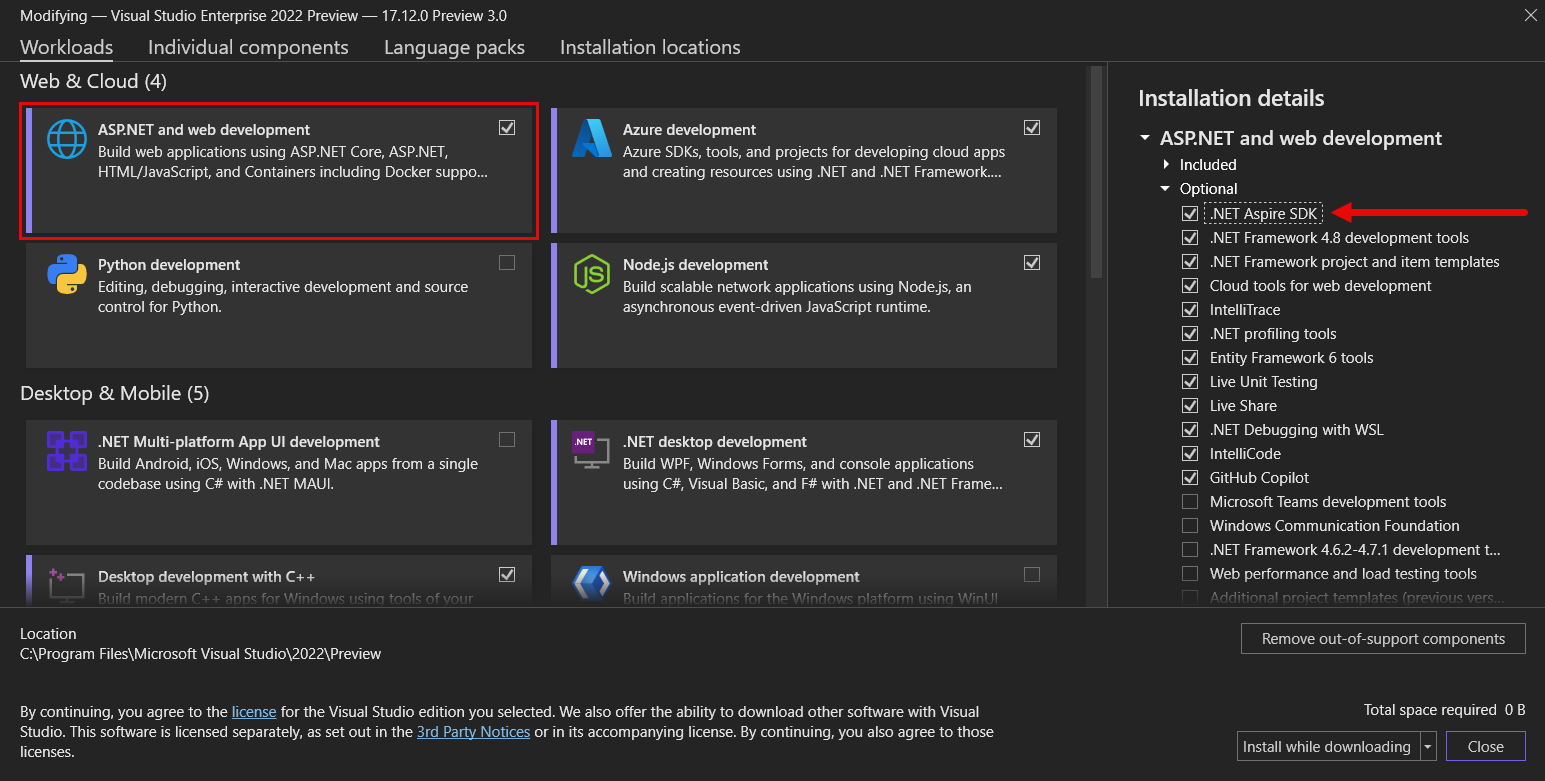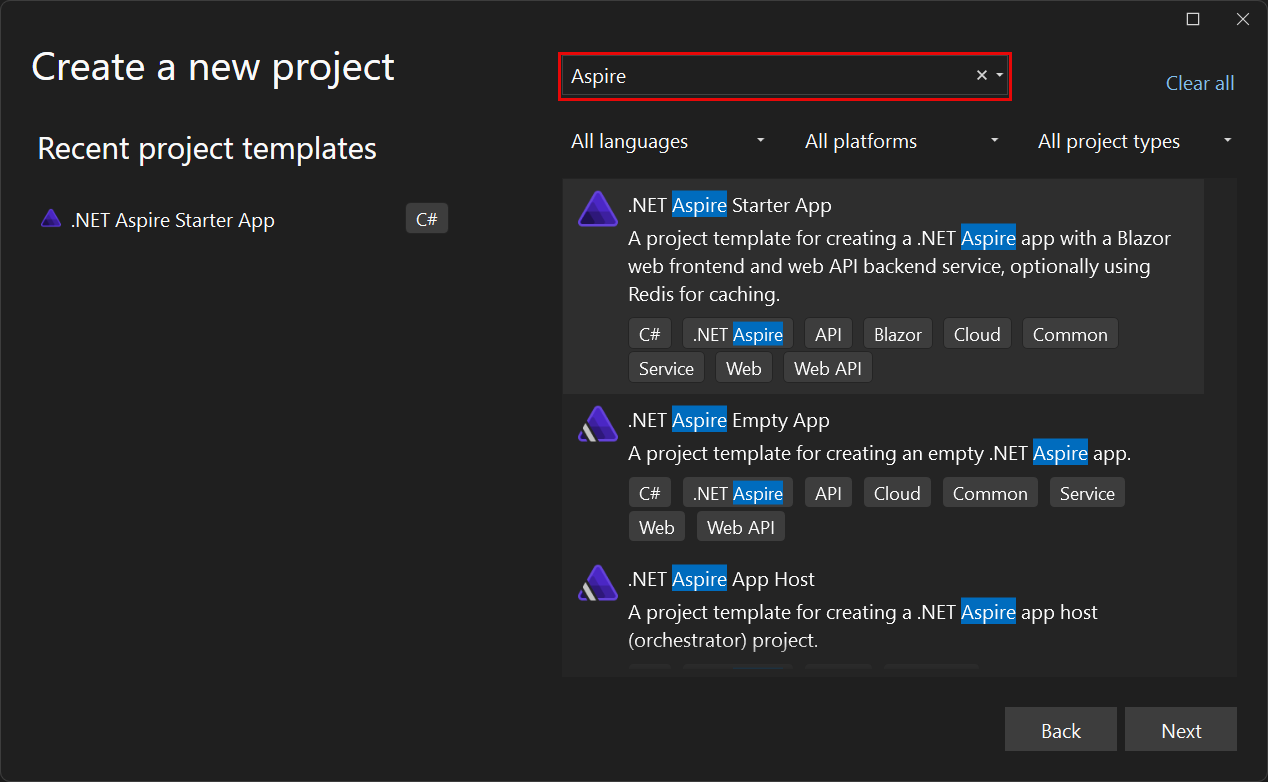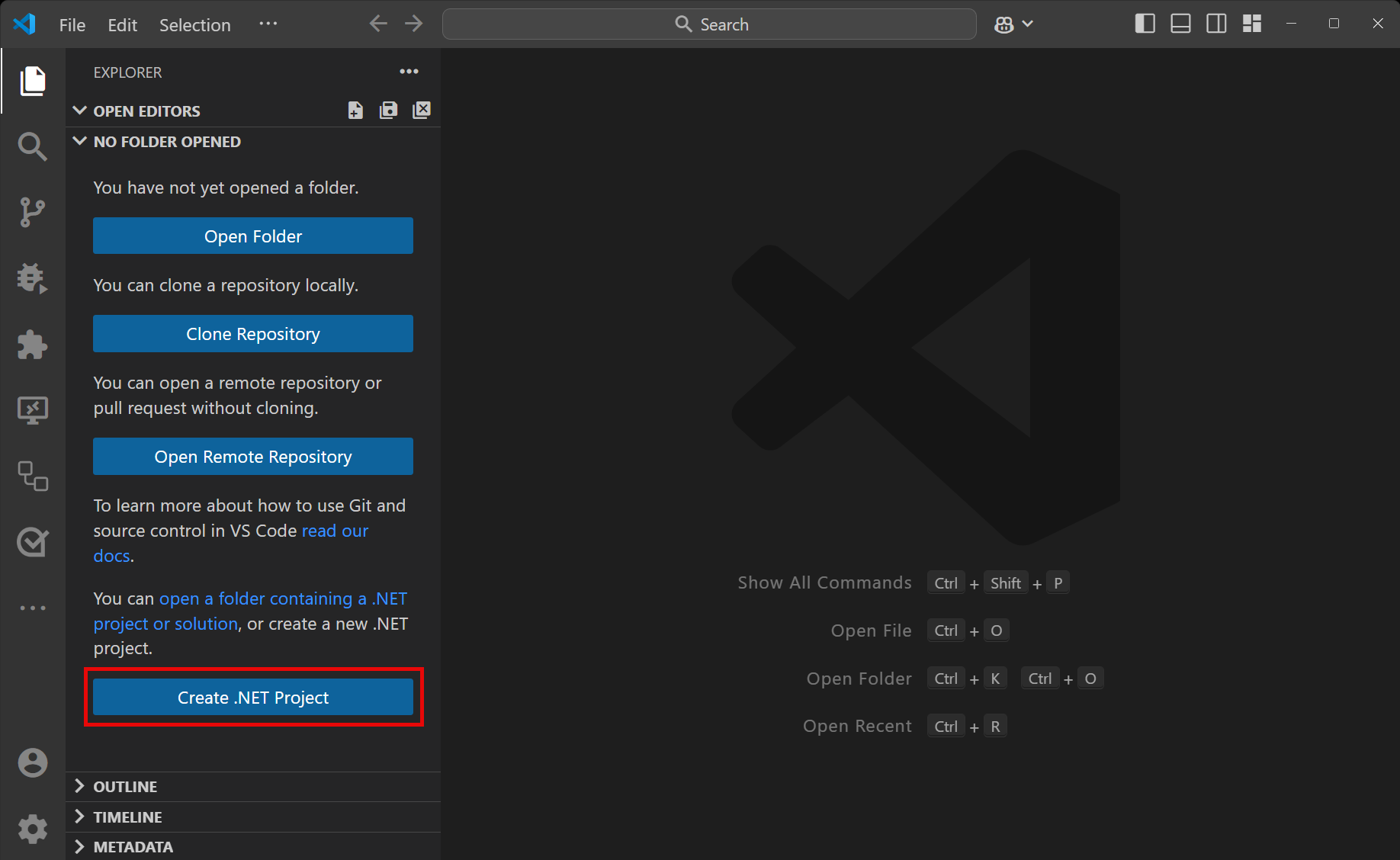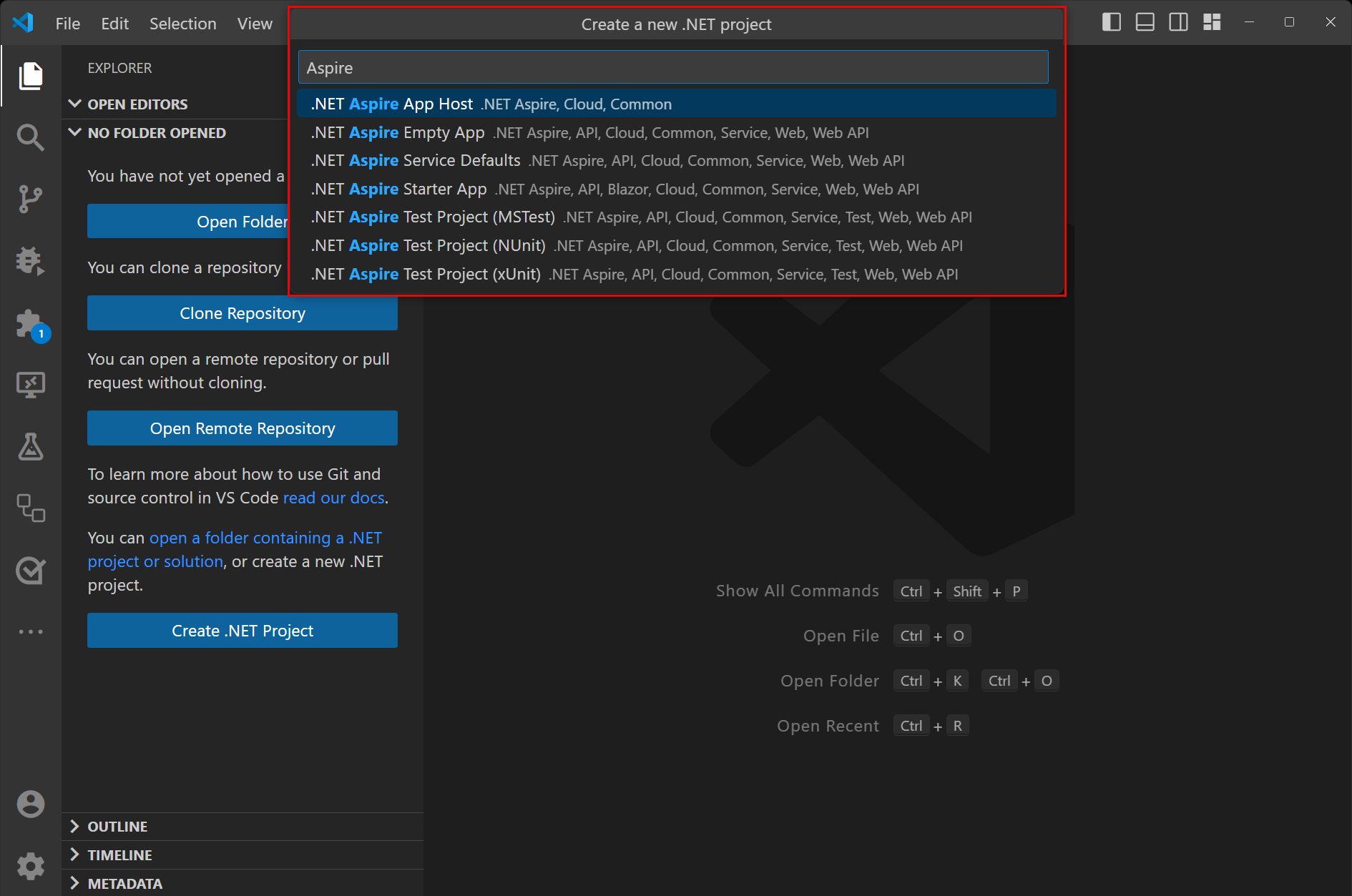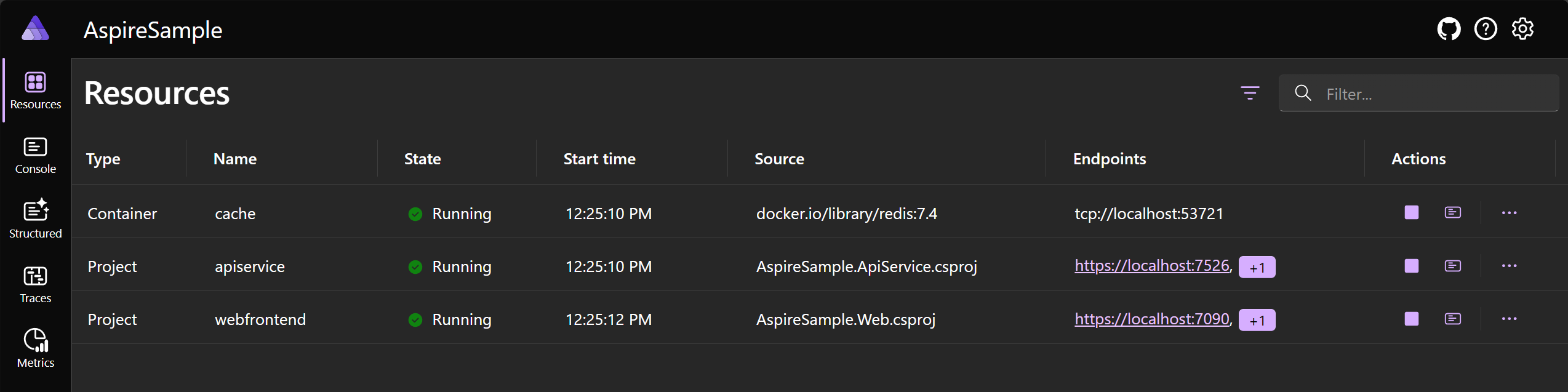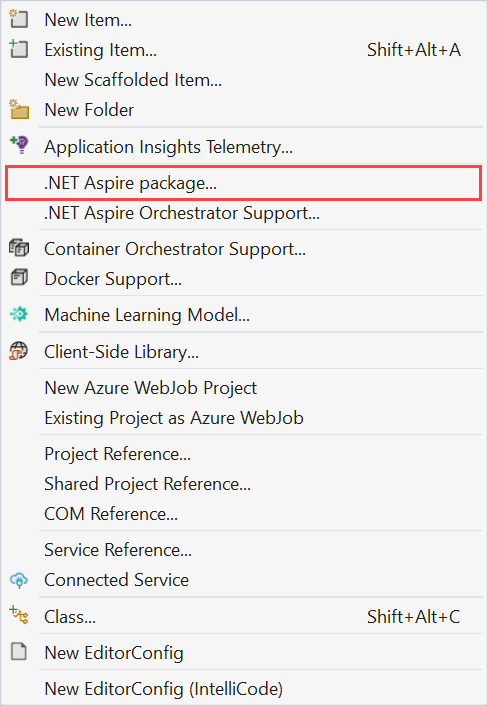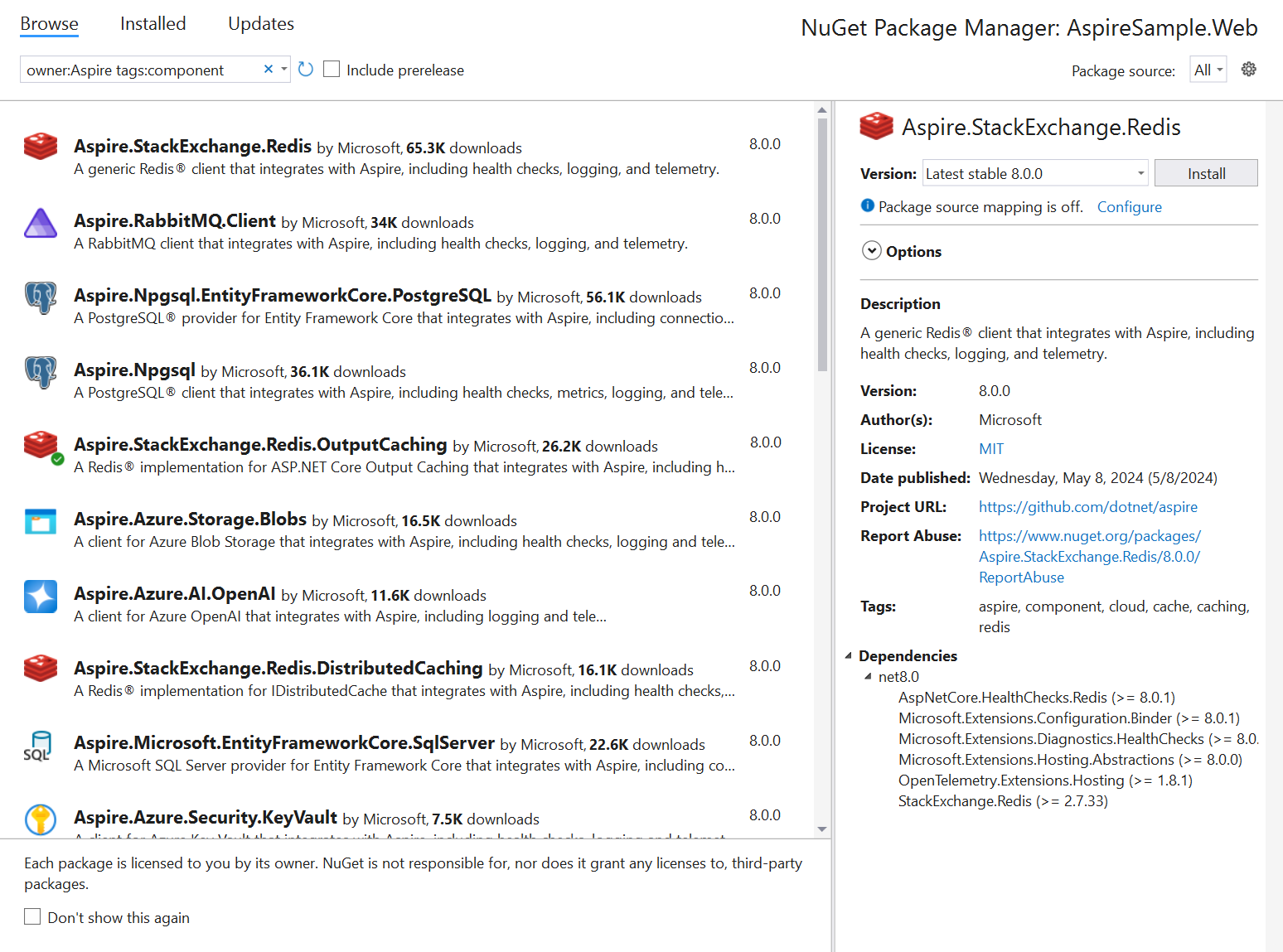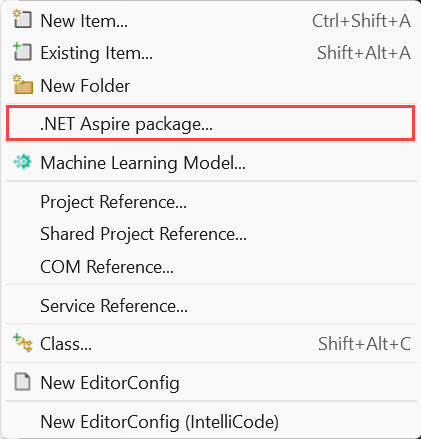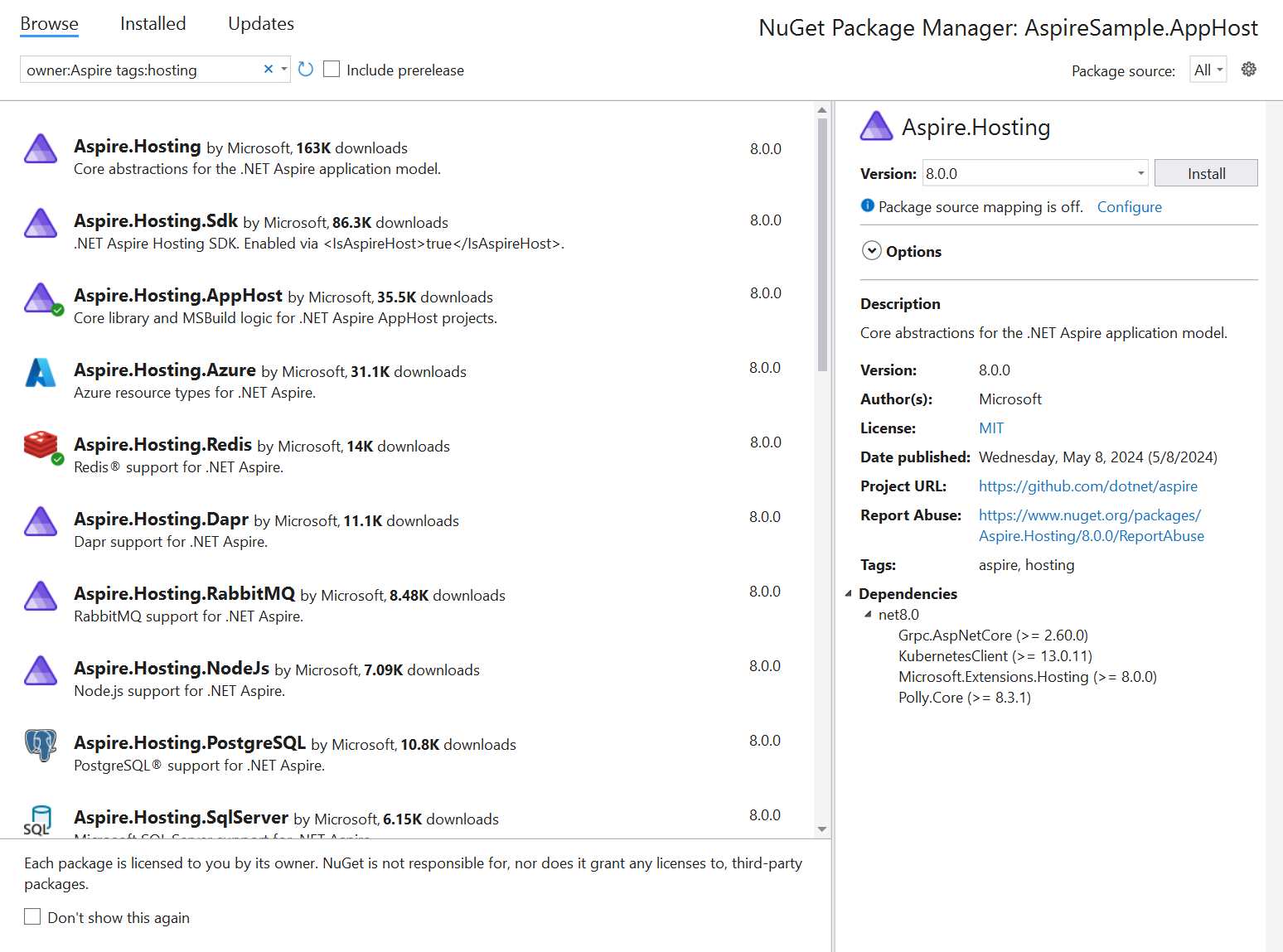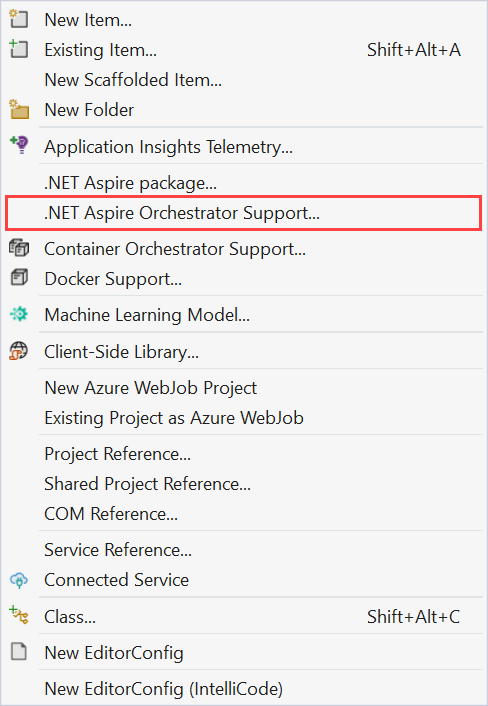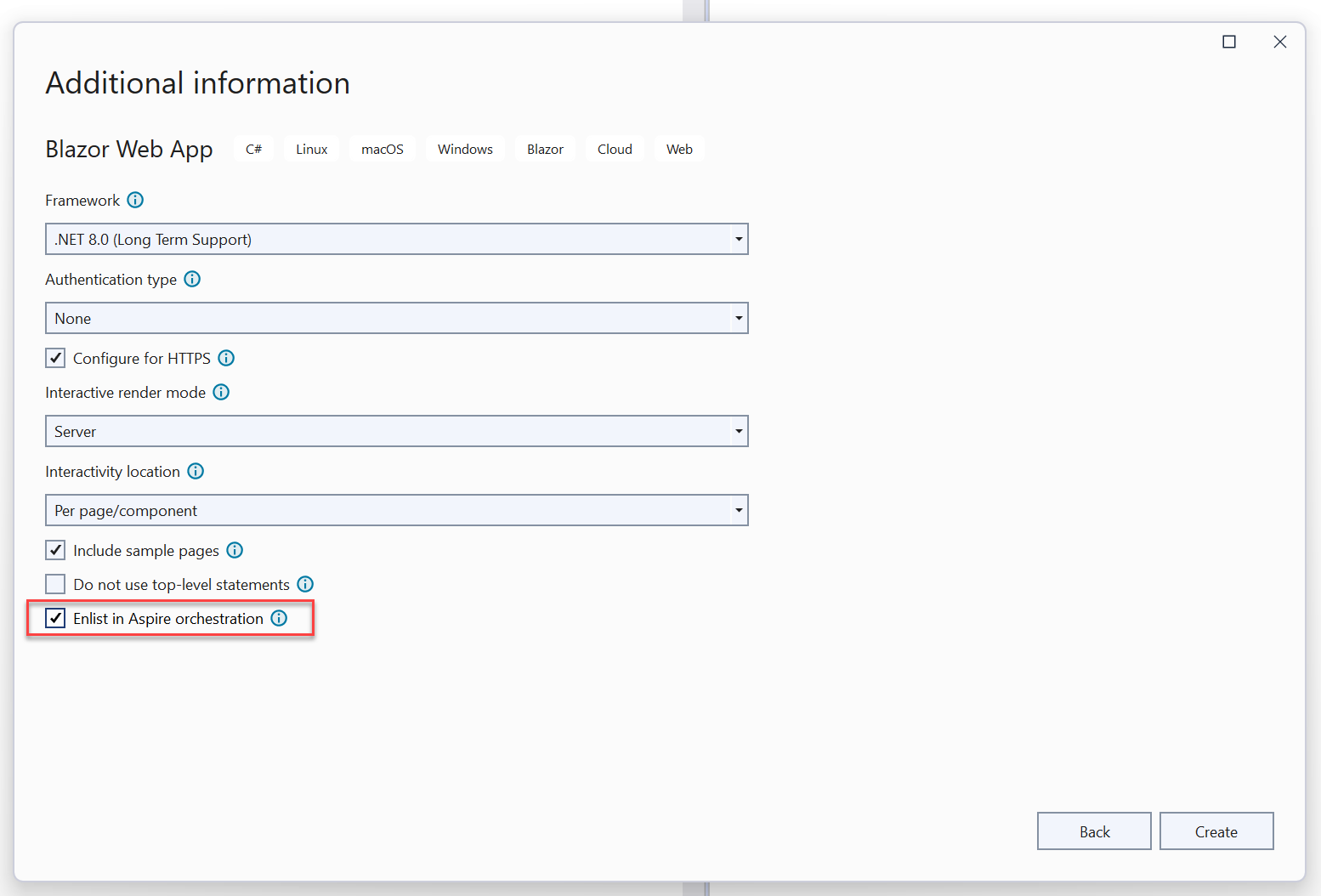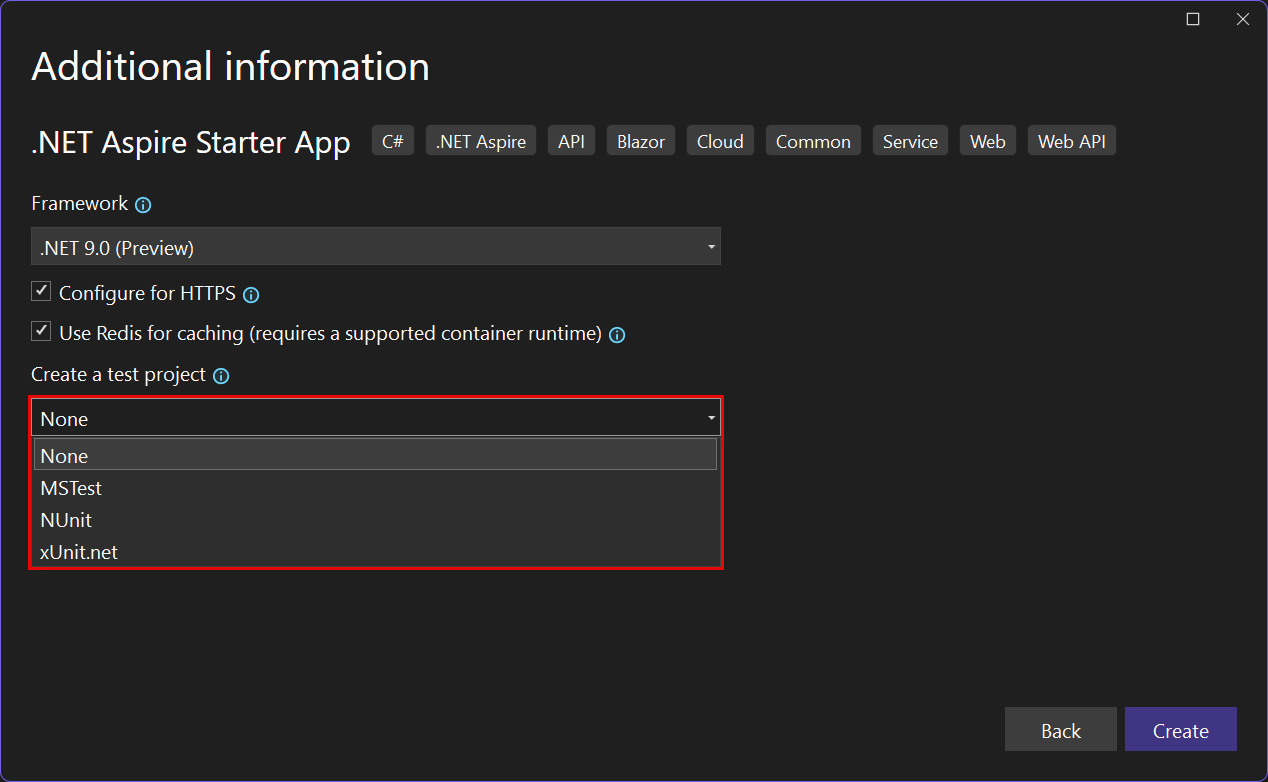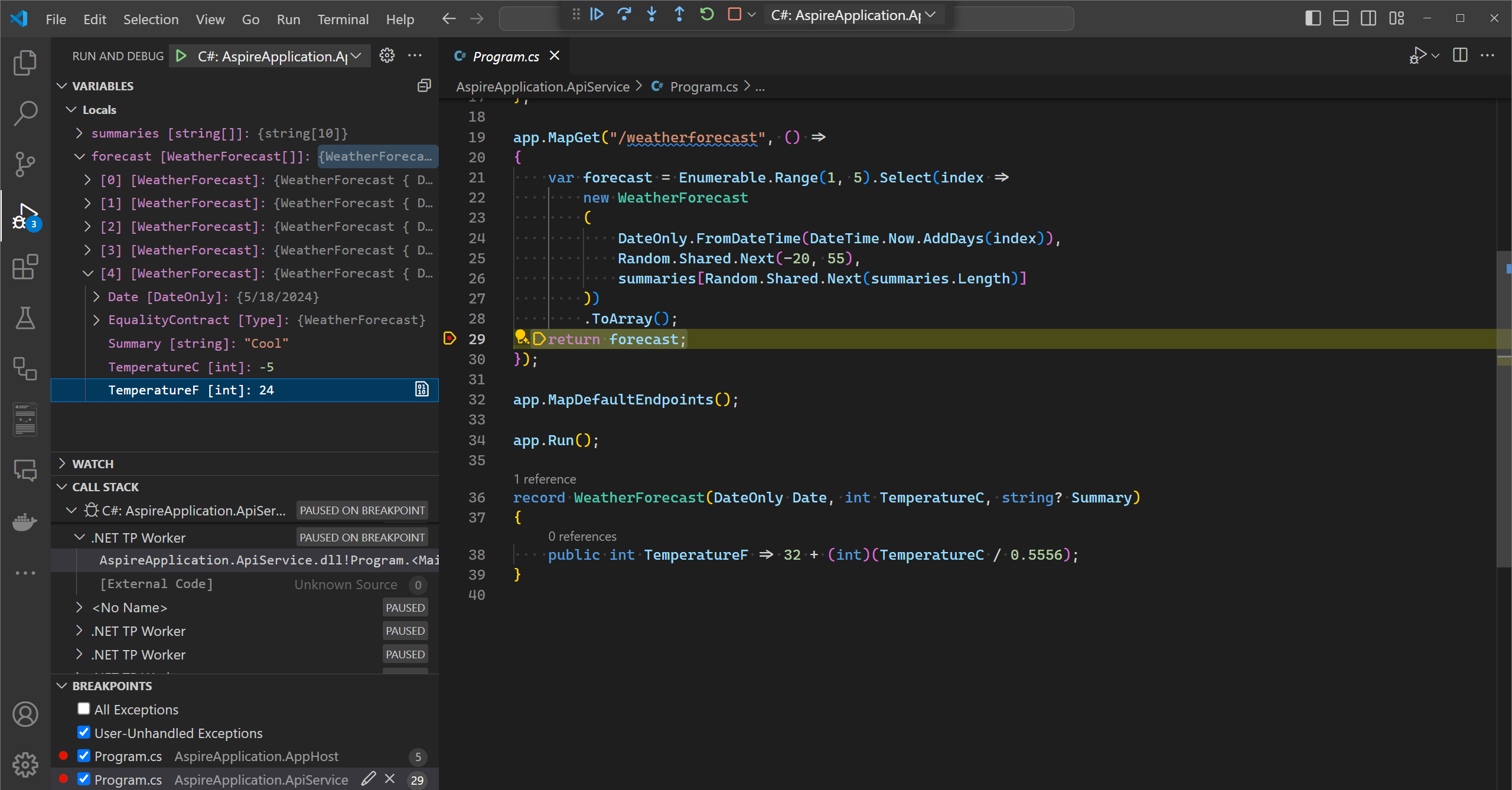.NET .NET Aspire configuración y herramientas
.NET .NET Aspire incluye herramientas para ayudarle a crear y configurar aplicaciones nativas de la nube. Las herramientas incluyen útiles plantillas de proyectos de inicio y otras características para simplificar el inicio con .NET Aspire para los flujos de trabajo de Visual Studio, Visual Studio Code, y la CLI. En las secciones siguientes, aprenderá a trabajar con herramientas de .NET.NET Aspire y a explorar las siguientes tareas:
- Instalación de .NET.NET Aspire y sus dependencias
- Creación de plantillas de proyecto de inicio mediante Visual Studio, Visual Studio Codeo la CLI de .NET
- Instalación de integraciones de .NET.NET Aspire
- Trabaja con el panel de .NET.NET Aspire
Instalar requisitos previos .NET.NET Aspire
Para trabajar con .NET.NET Aspire, necesita lo siguiente instalado localmente:
- .NET 8.0 o .NET 9.0.
- Un entorno de ejecución de contenedor compatible con OCI, como:
- Docker Escritorio o Podman. Para obtener más información, consulte container runtime.
- Un entorno para desarrolladores integrado (IDE) o un editor de código, como:
- Visual Studio 2022 versión 17.9 o posterior (opcional)
-
Visual Studio Code (opcional)
- C# Dev Kit: extensión (opcional)
- JetBrains Rider con .NET.NET Aspire plugin (opcional)
Sugerencia
Como alternativa, puede desarrollar soluciones de .NET.NET Aspire mediante GitHub Codespaces o Contenedores de desarrollo.
Visual Studio 2022 17.9 o posterior incluye el SDK de .NET.NET Aspire más reciente de forma predeterminada al instalar la carga de trabajo Web & Cloud. Si tiene una versión anterior de Visual Studio 2022, puede actualizar a Visual Studio 2022 17.9 o puede instalar el SDK de .NET Aspire mediante los pasos siguientes:
Para instalar la carga de trabajo de .NET Aspire en Visual Studio 2022, use el instalador de Visual Studio.
plantillas de .NET.NET Aspire
.NET .NET Aspire proporciona un conjunto de plantillas de solución y proyecto. Estas plantillas están disponibles en su entorno de desarrollo integrado favorito .NET. Puede usar estas plantillas para crear soluciones de .NET Aspire completas o agregar proyectos individuales a soluciones de .NET Aspire existentes.
Instalación de las plantillas de .NET.NET Aspire
Para instalar las plantillas de .NET Aspire en Visual Studio, debe instalarlas manualmente a menos que use Visual Studio 17.12 o posterior. Para Visual Studio 17.9 a 17.11, siga estos pasos:
- Abra Visual Studio.
- Vaya a Herramientas>Administrador de paquetes NuGet>Consola del Administrador de paquetes.
- Ejecute el siguiente comando para instalar las plantillas:
dotnet new install Aspire.ProjectTemplates
Para Visual Studio 17.12 o posterior, las plantillas de .NET Aspire se instalan automáticamente.
Para instalar estas plantillas, use el comando dotnet new install, pasando el identificador Aspire.ProjectTemplates NuGet.
dotnet new install Aspire.ProjectTemplates
Para instalar una versión específica, anexe el número de versión al nombre del paquete:
dotnet new install Aspire.ProjectTemplates::9.0.0
Sugerencia
Si ya tiene instalada la carga de trabajo de .NET.NET Aspire, debe pasar el indicador --force para sobrescribir las plantillas existentes. Puedes desinstalar la carga de trabajo de .NET.NET Aspire.
Enumerar las plantillas de .NET.NET Aspire
Las plantillas de .NET Aspire se instalan automáticamente al instalar Visual Studio 17.9 o posterior. Para ver qué plantillas de .NET.NET Aspire están disponibles, seleccione Archivo>Nuevo>Project en Visual Studioy busque "Aspire" en la barra de búsqueda (Alt+S). Verá una lista de plantillas de proyecto de .NET.NET Aspire disponibles:
Para ver las plantillas disponibles en Visual Studio Code con C# DevKit instalado, seleccione el botón Crear .NET Proyecto cuando no haya ninguna carpeta abierta en la vista Explorador.
A continuación, busque "Aspire" en la barra de búsqueda para ver las plantillas de proyecto de .NET Aspire disponibles:
Para comprobar que las plantillas de .NET.NET Aspire están instaladas, use el comando dotnet new list , introduciendo el nombre de la plantilla de aspire:
dotnet new list aspire
La salida de la consola debe ser similar a la siguiente:
dotnet new list aspire
These templates matched your input: 'aspire'
Template Name Short Name Language Tags
--------------------------------- ---------------------- -------- -------------------------------------------------------
.NET Aspire App Host aspire-apphost [C#] Common/.NET Aspire/Cloud
.NET Aspire Empty App aspire [C#] Common/.NET Aspire/Cloud/Web/Web API/API/Service
.NET Aspire Service Defaults aspire-servicedefaults [C#] Common/.NET Aspire/Cloud/Web/Web API/API/Service
.NET Aspire Starter App aspire-starter [C#] Common/.NET Aspire/Blazor/Web/Web API/API/Service/Cloud
.NET Aspire Test Project (MSTest) aspire-mstest [C#] Common/.NET Aspire/Cloud/Web/Web API/API/Service/Test
.NET Aspire Test Project (NUnit) aspire-nunit [C#] Common/.NET Aspire/Cloud/Web/Web API/API/Service/Test
.NET Aspire Test Project (xUnit) aspire-xunit [C#] Common/.NET Aspire/Cloud/Web/Web API/API/Service/Test
Para obtener más información, consulte plantillas de .NET.NET Aspire.
Tiempo de ejecución del contenedor
.NET
.NET Aspire proyectos están diseñados para ejecutarse en contenedores. Puede usar Docker Escritorio o Podman como entorno de ejecución del contenedor.
Docker Desktop es el entorno de ejecución de contenedor más común.
Podman es una alternativa de código abierto sin demonios a Docker, que puede construir y ejecutar contenedores de la Open Container Initiative (OCI). Si el entorno de host tiene Docker y Podman instalados, .NET Aspire usa de forma predeterminada Docker. En su lugar, puede indicar a .NET Aspire usar Podman estableciendo la variable de entorno DOTNET_ASPIRE_CONTAINER_RUNTIME en podman:
export DOTNET_ASPIRE_CONTAINER_RUNTIME=podman
Para obtener más información, consulte Instalar Podman en Linux.
panel de control .NET.NET Aspire
.NET .NET Aspire plantillas que exponen el host de la aplicación proyecto incluyen además un útil panel de desarrollador que se usa para supervisar e inspeccionar varios aspectos de la aplicación, como registros, seguimientos y configuraciones de entorno. Este panel está diseñado para mejorar la experiencia de desarrollo local y proporciona información general sobre el estado general y la estructura de la aplicación.
El panel de .NET.NET Aspire solo está visible mientras se ejecuta la aplicación y se inicia automáticamente al iniciar el *. AppHost proyecto. Visual Studio y Visual Studio Code inician automáticamente la aplicación y el panel de .NET Aspire para ti en el navegador. Si inicia la aplicación con la CLI de .NET, copie y pegue la dirección URL del panel de la salida en el explorador, o mantenga presionado Ctrl y seleccione el vínculo (si el terminal admite hipervínculos).
El panel de navegación izquierdo proporciona vínculos a las distintas partes del panel, cada una de las cuales explora en las secciones siguientes.
El panel de .NET.NET Aspire también está disponible en modo independiente. Para obtener más información, consulte el panel .NET.NET Aspire independiente.
herramientas Visual Studio
Visual Studio proporciona características adicionales para trabajar con integraciones de .NET Aspire y el proyecto de orquestador del host de aplicaciones. No todas estas características están disponibles actualmente en Visual Studio Code o a través de la CLI.
Adición de un paquete de integración
Agregas integraciones de .NET Aspire a tu aplicación como cualquier otro paquete NuGet mediante Visual Studio. Sin embargo, Visual Studio también proporciona opciones de interfaz de usuario para agregar directamente integraciones de .NET Aspire.
En Visual Studio, con el botón derecho del ratón haga clic en el proyecto al que desea añadir una integración de .NET Aspire y seleccione Añadir paquete de>.NET.NET Aspire....
El administrador de paquetes se abre con los resultados de búsqueda preconfigurados (rellenando criterios de filtro) para .NET.NET Aspire integraciones, lo que le permite examinar y seleccionar fácilmente la integración deseada.
Para obtener más información sobre las integraciones de .NET.NET Aspire, consulte .NET.NET Aspire integrations overview.
Agregar paquetes de hospedaje
.NET .NET Aspire paquetes de hospedaje se usan para configurar varios recursos y dependencias que una aplicación puede depender o consumir. Los paquetes de hospedaje se diferencian de otros paquetes de integración porque se agregan al proyecto *.AppHost. Para agregar un paquete de hospedaje a la aplicación, siga estos pasos:
En Visual Studio, haga clic con el botón derecho en el *.AppHost proyecto y seleccione Agregar> paquete.NET.NET Aspire....
El administrador de paquetes se abre con los resultados de búsqueda preconfigurados (rellenando criterios de filtro) para .NET.NET Aspire paquetes de hospedaje, lo que le permite examinar y seleccionar fácilmente el paquete deseado.
Agregar proyectos de orquestación
Puede agregar .NET.NET Aspire proyectos de orquestación a una aplicación existente mediante los pasos siguientes:
En Visual Studio, haga clic con el botón derecho en un proyecto existente y seleccione Agregar soporte de Orchestrator de>.NET.NET Aspire..
Se abre una ventana de diálogo que contiene un resumen de los proyectos *.AppHost y *.ServiceDefaults que se agregan a la solución.

Seleccione Aceptar y se aplican los siguientes cambios:
- Los *.AppHost y *.ServiceDefaults proyectos de orquestación se agregan a la solución.
- Al archivo Program.cs de tu proyecto original se le añadirá una llamada a
builder.AddServiceDefaults. - Se agregará una referencia al proyecto original al archivo Program.cs del *. AppHost proyecto.
Para obtener más información sobre la orquestación de .NET.NET Aspire, consulte .NET.NET Aspire visión general de la orquestación.
Inscribirse en la orquestación
Visual Studio proporciona la opción de inscribirse en la orquestación de Aspire durante el flujo de trabajo del nuevo proyecto. Seleccione esta opción para que Visual Studio cree proyectos *.AppHost y *.ServiceDefaults junto con la plantilla de proyecto seleccionada.
Creación de un proyecto de prueba
Al usar Visual Studioy selecciona la plantilla .NET.NET Aspire Iniciar aplicación, tiene la opción de incluir un proyecto de prueba. Este proyecto de prueba es un proyecto xUnit que incluye una prueba de ejemplo que puede usar como punto de partida para las pruebas.
Para obtener más información, consulte Escriba su primera prueba .NET.NET Aspire.
herramientas Visual Studio Code
Puede usar Visual Studio Code, con la extensión C# Dev Kit, para crear y desarrollar proyectos de .NET.NET Aspire. Para crear un nuevo proyecto .NET Aspire en Visual Studio Code, seleccione el botón Crear proyecto .NET en la vista Explorador y, a continuación, seleccione una de las.NET plantillas .NET Aspire:
Una vez creado un nuevo proyecto de .NET Aspire, ejecute y depure la aplicación, recorra los puntos de interrupción e inspeccione las variables mediante el depurador de Visual Studio Code: